AE CS6如何制作图片擦除的效果
来源:网络收集 点击: 时间:2024-05-04【导读】:
在AE中,可以使用线性擦除的特效对图片进行处理,从而实现图片擦除的效果。下面小编举例讲解AE CS6如何制作图片擦除的效果。工具/原料moreAdobe After Effects CS6图片一张方法/步骤1/6分步阅读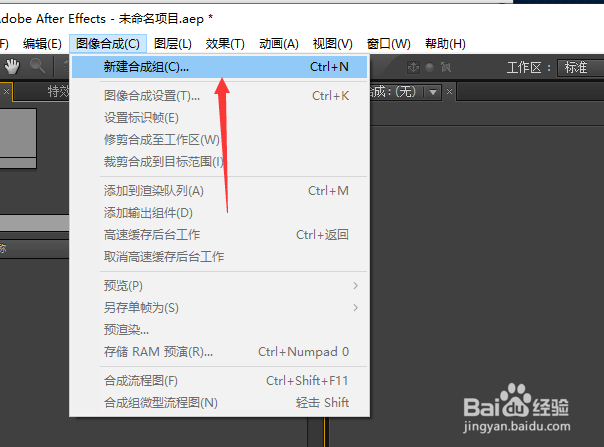 2/6
2/6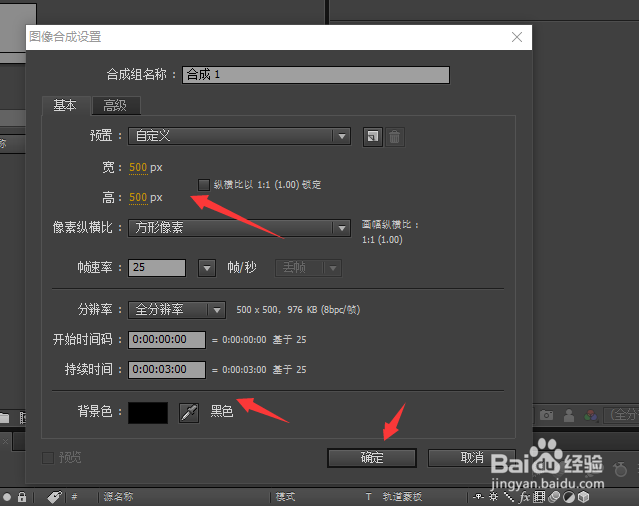 3/6
3/6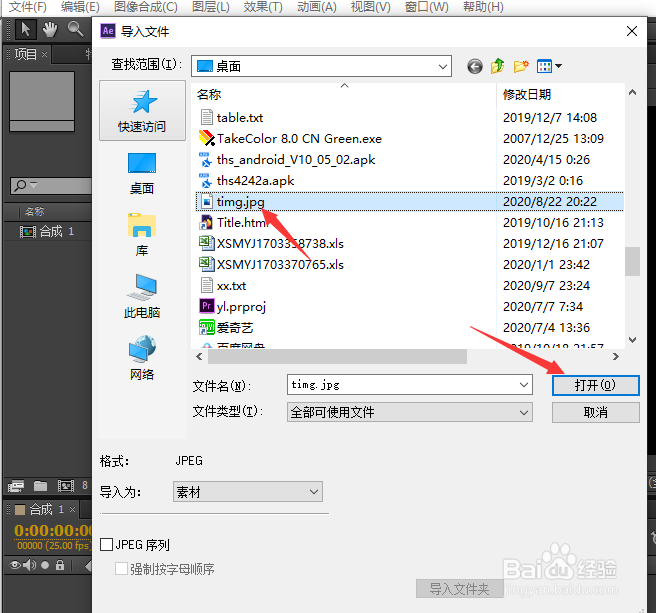 4/6
4/6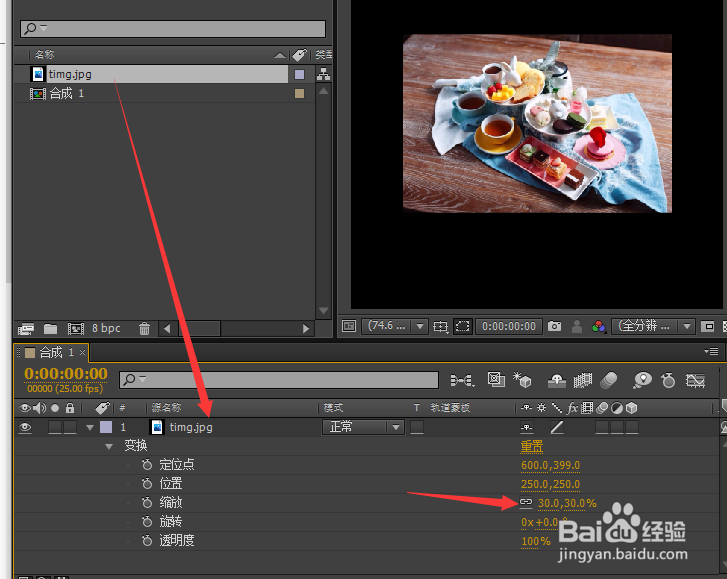 5/6
5/6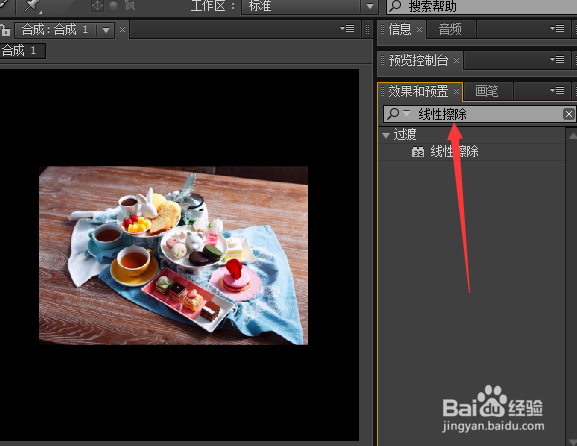 6/6
6/6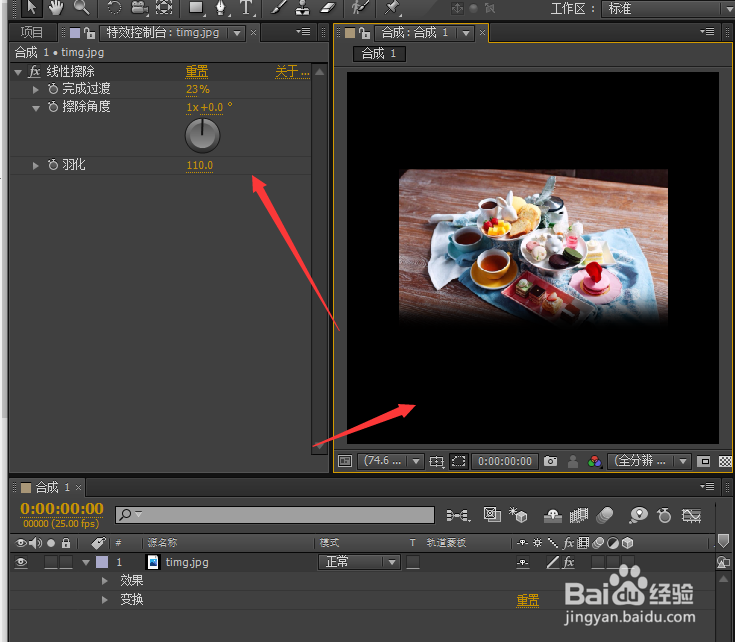 总结:1/1
总结:1/1
打开AE软件,新建一个项目,在菜单栏点击“图像合成”,选择“新建合成组”。
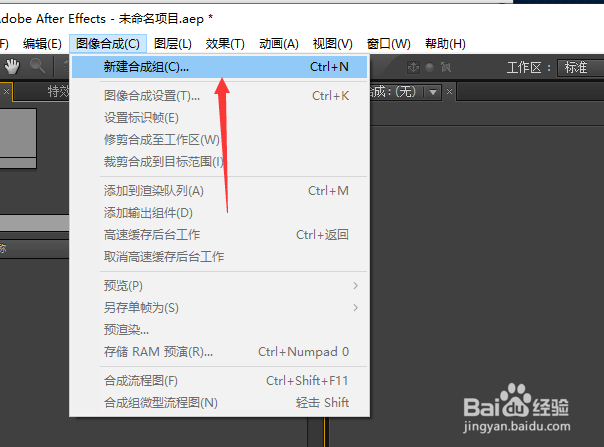 2/6
2/6在弹出的窗口,设置合成的宽度、高度、背景颜色,点击“确定”。
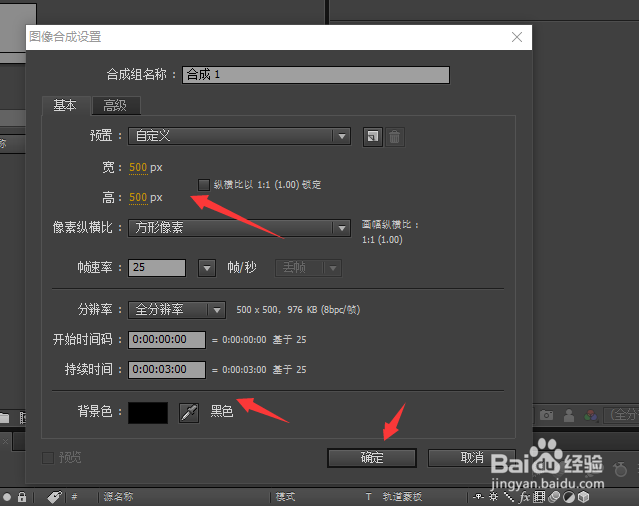 3/6
3/6双击项目窗口,选择图片,点击“打开”,导入图片素材。
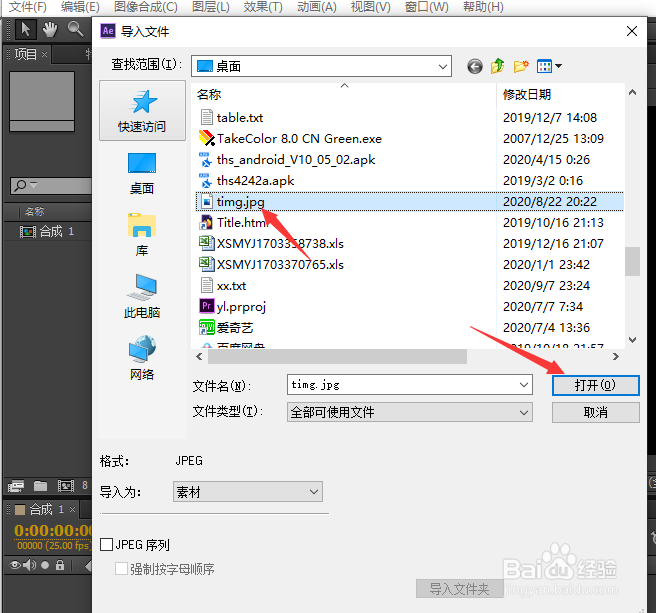 4/6
4/6在项目窗口,选中图片,拖动至时间线窗口,并将图片缩小30%。
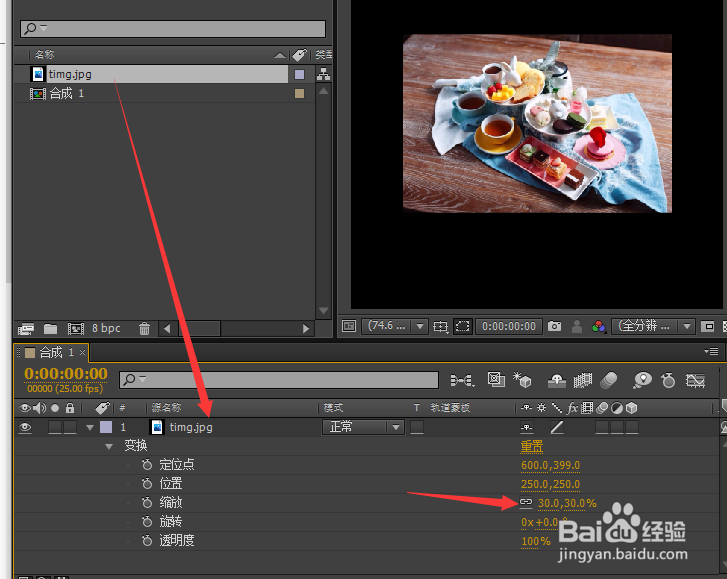 5/6
5/6在效果和预置窗口,输入“线性擦除”查找,将生成下面的“线性擦除”效果拖动至时间线的图片上。
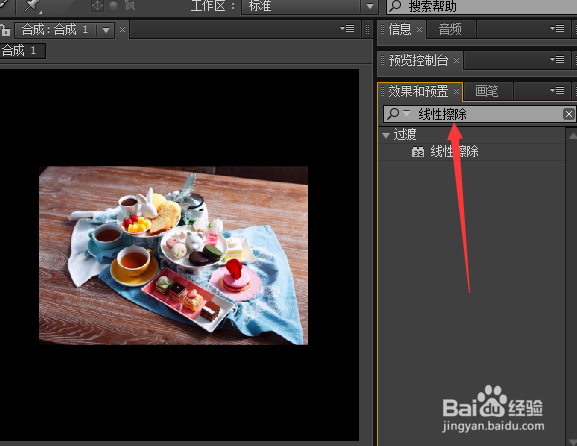 6/6
6/6在特效控制台窗口,调整线性擦除的参数,从而实现擦除的效果。
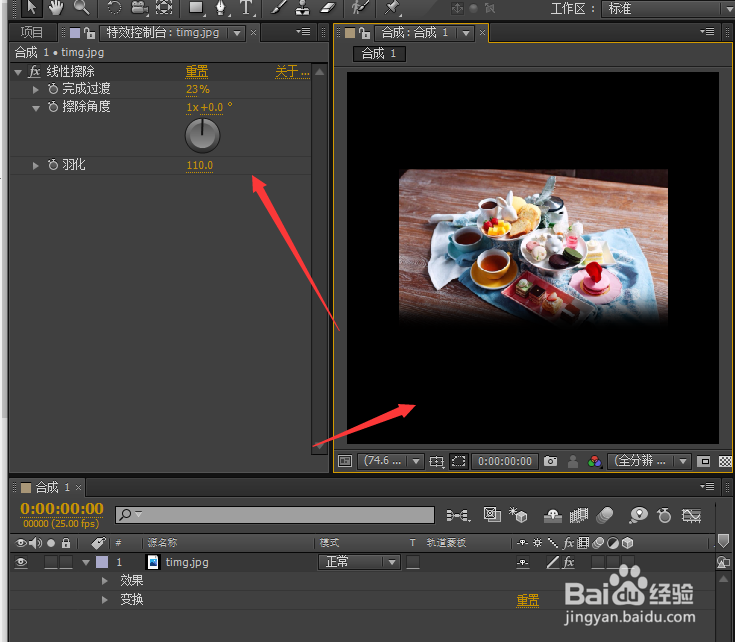 总结:1/1
总结:1/11、新建一个项目,在菜单栏点击“图像合成”,选择“新建合成组”。2、设置合成的宽度、高度、背景颜色,点击“确定”。3、双击项目窗口,选择图片,点击“打开”,导入图片素材。4、选中图片,拖动至时间线窗口,并将图片缩小30%。5、在效果和预置窗口,输入“线性擦除”查找,将生成下面的“线性擦除”效果拖动至时间线的图片上。6、在特效控制台窗口,调整线性擦除的参数,从而实现擦除的效果。
AE版权声明:
1、本文系转载,版权归原作者所有,旨在传递信息,不代表看本站的观点和立场。
2、本站仅提供信息发布平台,不承担相关法律责任。
3、若侵犯您的版权或隐私,请联系本站管理员删除。
4、文章链接:http://www.1haoku.cn/art_670751.html
上一篇:巡查到25级需要多久
下一篇:家庭版桂花酱的做法
 订阅
订阅